이번 글에서는 넷플릭스 시청기록 삭제 방법, 프로필 관리, 시청 목록 정리 방법까지 자세히 정리했습니다. 넷플릭스를 사용하다 보면 이전 시청 기록을 삭제하고 싶거나, 프로필을 깔끔하게 정리하고 싶을 때가 있습니다.
특히 공유 계정을 사용할 경우 다른 사람이 내 시청 목록을 볼 수 있어 불편할 수 있습니다. 넷플릭스에서는 시청기록 삭제 기능을 제공하며, 프로필별로 관리할 수 있는 다양한 설정이 있습니다.
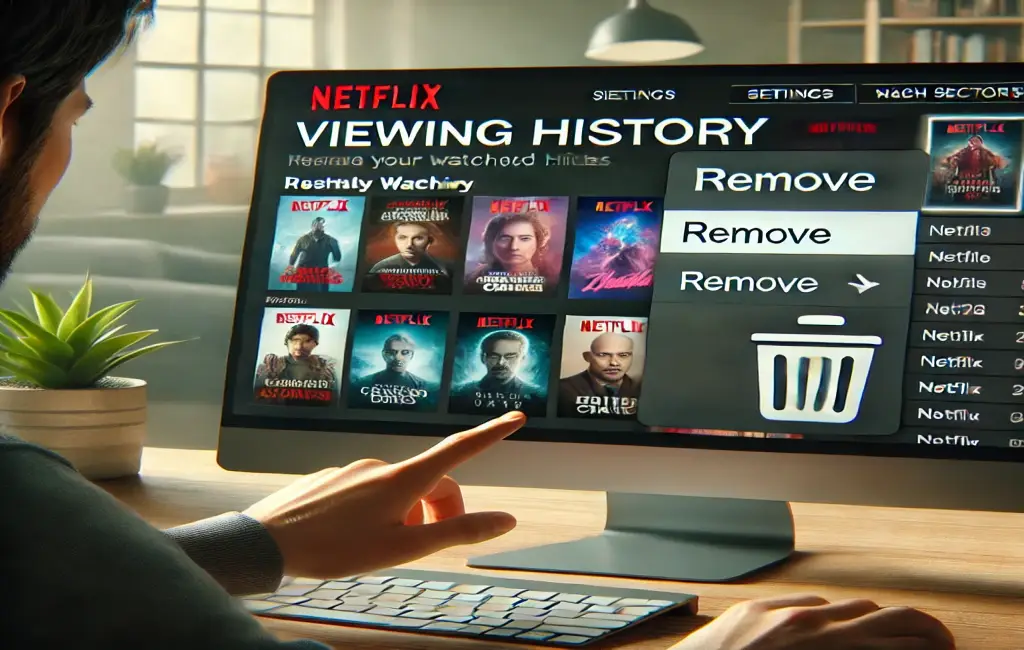
넷플릭스 시청기록 삭제 필요한 이유
넷플릭스를 사용하면서 시청 기록을 삭제해야 하는 경우는 여러 가지가 있습니다.
📌 시청기록을 삭제해야 하는 대표적인 상황
1️⃣ 다른 사람이 내 시청 목록을 보는 것이 불편할 때
- 가족이나 친구와 계정을 공유할 경우 시청했던 영화나 드라마가 추천 목록에 반영될 수 있습니다.
- 개인적인 시청 목록을 정리하고 싶다면 기록을 삭제하는 것이 좋습니다.
2️⃣ AI 추천 알고리즘을 초기화하고 싶을 때
- 넷플릭스는 시청 기록을 기반으로 추천 콘텐츠를 제공합니다.
- 하지만 한 번 본 콘텐츠가 마음에 들지 않았을 경우, 관련 콘텐츠가 계속 추천될 수도 있습니다.
- 추천 알고리즘을 리셋하려면 특정 시청기록을 삭제하면 됩니다.
3️⃣ 공유 계정 사용 시 기록을 정리하고 싶을 때
- 가족, 친구와 계정을 공유할 경우 시청한 콘텐츠가 홈 화면에 표시될 수 있습니다.
- 특정 콘텐츠를 감추고 싶다면 시청기록을 삭제하는 것이 필요합니다.
👉 넷플릭스 공식 고객센터: 넷플릭스 도움말
넷플릭스 시청기록 삭제 방법
넷플릭스에서는 시청기록 삭제 기능을 제공하며, 웹사이트에서 설정을 변경할 수 있습니다.
🔹 PC에서 시청기록 삭제하는 방법
1️⃣ 넷플릭스 웹사이트(https://www.netflix.com/) 접속 후 로그인
2️⃣ 우측 상단 ‘프로필 아이콘’ 클릭 → ‘계정(Account)’ 선택
3️⃣ 삭제할 프로필을 선택한 후 ‘시청 기록(Viewing activity)’ 클릭
4️⃣ 삭제하려는 콘텐츠 오른쪽 ‘⊘(숨김 아이콘)’ 클릭
5️⃣ 삭제 완료 후 24시간 내에 기록이 사라집니다.
📢 시청기록을 모두 삭제하고 싶다면?
- ‘모두 숨기기(Hide All)’ 옵션을 선택하면 해당 프로필의 전체 기록을 삭제할 수 있습니다.
- 삭제 후 다시 복구할 수 없으니 신중하게 선택해야 합니다.
🔹 모바일(앱)에서 시청기록 삭제하는 방법
1️⃣ 넷플릭스 앱 실행 후 프로필 선택
2️⃣ 하단 메뉴에서 ‘더 보기(⋮)’ → ‘계정(Account)’ 선택
3️⃣ 브라우저로 자동 연결되며, 해당 프로필의 ‘시청 기록’ 클릭
4️⃣ 삭제할 콘텐츠 우측 ‘숨기기(⊘)’ 아이콘 선택
5️⃣ 삭제 후 24시간 내에 반영됩니다.
📢 모바일 앱에서는 직접 삭제할 수 없으며, 브라우저에서 설정해야 합니다.
👉 시청기록 삭제 바로가기: 넷플릭스 계정 관리
넷플릭스 프로필 관리 방법
넷플릭스에서는 여러 개의 프로필을 생성하여 개별적으로 시청 목록을 관리할 수 있습니다.
🔹 프로필 추가 및 삭제 방법
✅ 프로필 추가 방법
1️⃣ 넷플릭스 앱 또는 웹사이트에서 로그인
2️⃣ 우측 상단 ‘프로필 아이콘’ 클릭 후 ‘프로필 관리(Manage Profiles)’ 선택
3️⃣ ‘새 프로필 추가(Add Profile)’ 버튼 클릭 후 이름 설정
4️⃣ ‘저장(Save)’ 버튼을 눌러 프로필 생성 완료
✅ 프로필 삭제 방법
1️⃣ ‘프로필 관리’ 메뉴에서 삭제할 프로필 선택
2️⃣ ‘프로필 삭제(Delete Profile)’ 버튼 클릭
3️⃣ 삭제 확인 후 프로필 삭제 완료
📢 주의할 점:
- 기본 프로필(계정 생성 시 자동 생성된 프로필)은 삭제할 수 없습니다.
- 삭제된 프로필의 시청기록은 복구할 수 없습니다.
👉 프로필 관리 바로가기: 넷플릭스 프로필 설정
넷플릭스 시청 목록 정리 방법
시청 목록을 깔끔하게 유지하면 추천 알고리즘이 더욱 정확해지고, 불필요한 콘텐츠가 표시되지 않습니다.
🔹 ‘계속 시청하기’ 목록 정리하는 방법
넷플릭스에서는 이전 시청했던 콘텐츠가 자동으로 ‘계속 시청하기(Continue Watching)’ 목록에 추가됩니다.
✅ ‘계속 시청하기’ 목록에서 콘텐츠 삭제하기
1️⃣ 넷플릭스 앱 실행 후 홈 화면으로 이동
2️⃣ ‘계속 시청하기’ 목록에서 삭제하려는 콘텐츠 선택
3️⃣ ‘옵션(⋮)’ 클릭 후 ‘목록에서 삭제(Remove from Row)’ 선택
4️⃣ 삭제 즉시 반영됨
📢 삭제된 콘텐츠는 다시 복구할 수 없으니 신중하게 선택하세요.
👉 넷플릭스 시청 목록 정리: 넷플릭스 도움말
📌 자주 묻는 질문 (FAQ)
Q1. 넷플릭스 시청기록 삭제 후 다시 복구할 수 있나요?
A1. 아니요, 삭제된 시청기록은 복구할 수 없습니다.
Q2. ‘계속 시청하기’ 목록에서 삭제해도 시청기록은 남아있나요?
A2. 네, ‘계속 시청하기’ 목록에서 삭제해도 시청기록은 남아 있습니다. 시청기록까지 삭제하려면 별도로 계정 설정에서 삭제해야 합니다.
Q3. 넷플릭스 프로필을 삭제하면 시청기록도 삭제되나요?
A3. 네, 프로필을 삭제하면 해당 프로필의 모든 시청기록이 영구적으로 삭제됩니다.
Q4. 가족 계정에서 내 시청기록을 숨길 수 있나요?
A4. 네, 각 프로필별로 시청기록을 삭제할 수 있습니다. 하지만, 기본 프로필에서는 완전한 삭제가 어려울 수 있습니다.
Q5. 넷플릭스 추천 알고리즘을 초기화하려면 어떻게 하나요?
A5. 시청기록을 모두 삭제하면 추천 알고리즘이 초기화됩니다.
👉 넷플릭스 고객센터 문의: 넷플릭스 공식 홈페이지
결론
넷플릭스 시청기록 삭제와 프로필 관리는 개인 맞춤형 콘텐츠 추천을 최적화하고, 프라이버시를 보호하는 중요한 기능입니다.
제 경험상, 가족 계정을 공유할 때 시청 목록을 정리해 두면 불필요한 오해를 방지할 수 있었습니다. 특히 AI 추천 알고리즘을 조정하고 싶다면, 특정 시청기록을 삭제하는 것이 효과적이었습니다. 넷플릭스를 더 깔끔하고 편리하게 이용하고 싶다면, 시청기록 정리 및 프로필 관리를 적극 활용해 보세요!